2. สร้างฐานข้อมูลบริษัทของท่าน
เริ่มต้นใช้งานครั้งแรก (หน้า 3)
2. สร้างฐานข้อมูลบริษัทของท่าน
ขณะนี้ท่านกำลังใช้ฐานข้อมูลบริษัท ตัวอย่าง จำกัด (Sample) อยู่
ก่อนที่จะทำงานต่อไปจะต้องสร้างฐานข้อมูลสำหรับเก็บข้อมูลของบริษัทท่านก่อน
เพราะเมื่อมีการลงโปรแกรมใหม่ฐานข้อมูล "บริษัท ตัวอย่าง จำกัด"
จะถูกโปรแกรมใหม่ทับ ทำให้ข้อมูลที่ท่านป้อนไว้หายไปหมด
มาสร้างฐานข้อมูลบริษัทใหม่กันเลยดีกว่า ทำดังนี้ครับ
- เลือก เมนูตั้งค่า > กำหนดบริษัทใหม่
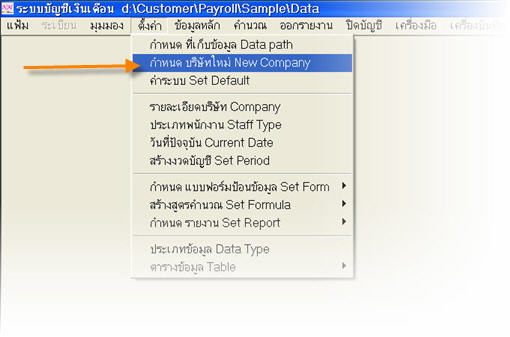
- คลิกปุ่มเพิ่ม
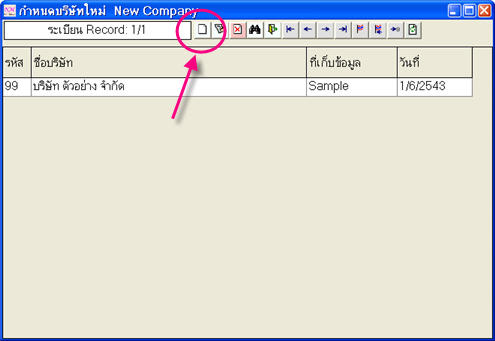
- ใส่รหัส Code เช่น01, 02, 03,...
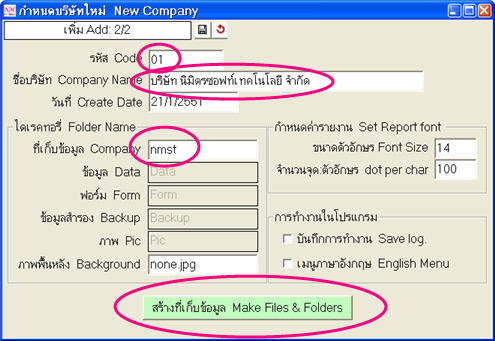
- ใส่ชื่อบริษัท Company Name เช่นบริษัท นิมิตรซอฟท์เทคโนโลยี จำกัด
- ข้ามมาใส่ที่เก็บข้อมูล Company เช่นnmst(คือชื่อโฟล์เดอร์ ที่จะเก็บไฟล์ข้อมูล
ของท่านควรตั้งเป็นชื่อย่อภาษาอังกฤษ)
- เสร็จแล้วคลิกปุ่มสร้างที่เก็บข้อมูล ปุ่มสีเขียวที่อยู่ด้านล่างเลยครับ
(สำหรับช่องอื่น ๆ ก็ให้เป็นค่าเริ่มต้นที่โปรแกรมกำหนดให้ไปก่อนครับ)
หน้าจอคัดลอกข้อมูลจากบริษัท...
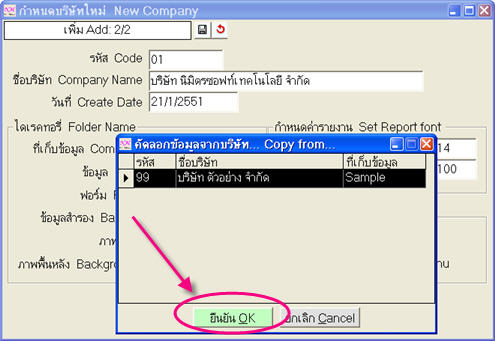
จะมีรายการ "บริษัท ตัวอย่าง จำกัด" อยู่รายการเดียวก็ให้ใช้ข้อมูลนี้เป็นแม่แบบ ไปก่อนครับ
โดยคลิก ยืนยัน OK ได้เลย
เสร็จแล้วกลับมาที่หน้าจอ กำหนดบริษัทใหม่ New Company
คลิกปุ่มบันทึก Save

ปิดหน้าจอกำหนดบริษัทใหม่ New Company
ขั้นต่อไป ให้เปลี่ยนไปใช้ฐานข้อมูลที่สร้างขึ้นมาใหม่ โดย
คลิกเมนูแฟ้ม > เลือกบริษัท Select Company
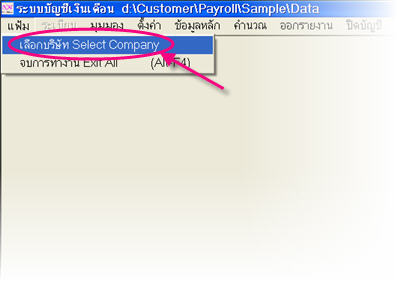
คลิก เลือกบริษัทของท่าน แล้ว กดenter บนคีย์บอร์ด

ที่ หน้าจอหลัก ดูที่ Header ด้านบนจะแสดงที่เก็บข้อมูล "...payroll/nmst/data"
และบรรทัด สถานะ ด้านล่างสุด จะแสดงชื่อบริษัทของท่านแล้ว
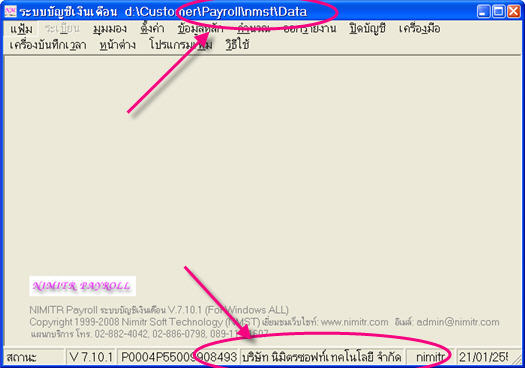
ต่อไปถ้าป้อนข้อมูลอะไรก็จะเก็บไว้ในฐานข้อมูลบริษัทของท่านแล้วครับ
หมายเหตุ
สำหรับ ภาพพื้นหลัง Background ให้เก็บภาพไว้ในที่เดียวกับที่เก็บโปรแกรม Payroll.exe เช่น c:\Program Files (x86)\Nimitr Soft Technology\NimitrPayroll เป็นต้น
เลือกหน้า: [ << หน้าก่อนนี้ ] 1 2 3 4 [หน้าถัดไป >> ]
- 9676 reads

 nimitr.payroll
nimitr.payroll